Si jamais vous avez besoin d'enregistrer votre écran sur Ubuntu Linux, il existe de nombreux outils que vous pouvez utiliser pour accomplir la tâche. Tous les logiciels d'enregistrement d'écran Linux ne sont pas créés égaux, et vous constaterez peut-être qu'un outil convient mieux à votre scénario que d'autres.
Dans ce guide, nous comptons nos 5 meilleurs enregistreurs d'écran préférés pour Ubuntu. Nous couvrirons également leurs fonctionnalités mises en évidence et vous montrerons comment installer et commencer à utiliser chacune via le gestionnaire de packages apt en ligne de commande.
Dans ce didacticiel, vous apprendrez :
- Top 5 des enregistreurs d'écran Ubuntu
 Meilleurs enregistreurs d'écran Ubuntu
Meilleurs enregistreurs d'écran Ubuntu
| Catégorie | Exigences, conventions ou version du logiciel utilisée |
|---|---|
| Système | Ubuntu Linux |
| Logiciel | Kazam, SimpleScreenRecorder, OBS Studio, recordMyDesktop, VokoscreenNG |
| Autre | Accès privilégié à votre système Linux en tant que root ou via le sudo commande. |
| Conventions | # - nécessite que les commandes linux données soient exécutées avec les privilèges root soit directement en tant qu'utilisateur root, soit en utilisant sudo commande$ – nécessite que les commandes linux données soient exécutées en tant qu'utilisateur normal non privilégié |
Kazam
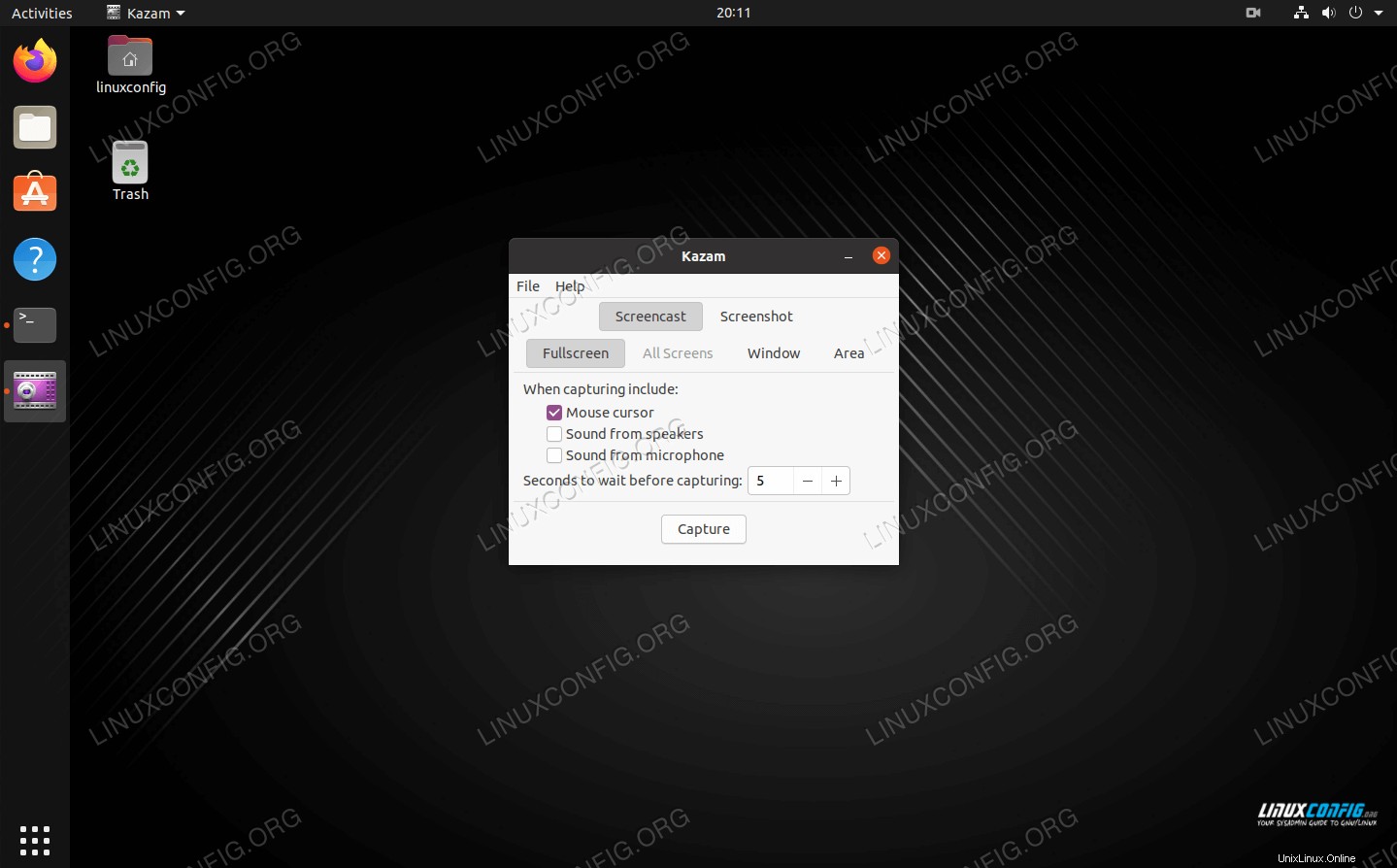 Interface Kazam sur Ubuntu
Interface Kazam sur Ubuntu Meilleures fonctionnalités :Minimal, simple, option pour enregistrer plusieurs écrans ou fenêtres, fonctionnalité de capture d'écran également intégrée.
Commencer la liste des enregistreurs d'écran pour Ubuntu est Kazam. Nous l'aimons pour sa facilité d'utilisation et son interface simple. Vous ne trouverez pas beaucoup de fonctionnalités ou d'options cachées dans les menus, et pour la plupart des utilisateurs, c'est parfaitement bien. Moins à configurer signifie que vous pouvez enregistrer une vidéo de votre écran et que vous avez terminé plus rapidement.
Pour les utilisateurs plus avancés et ceux qui souhaitent enregistrer de nombreux screencasts, vous constaterez peut-être que l'approche sans fioritures de Kazam manque de paramètres de configuration importants. Pourtant, c'est une excellente option lorsque vous avez juste besoin d'un outil qui fait le travail.
Vous pouvez installer Kazam sur Ubuntu en ouvrant un terminal et en exécutant la commande suivante :
$ sudo apt install kazam
Enregistreur d'écran simple
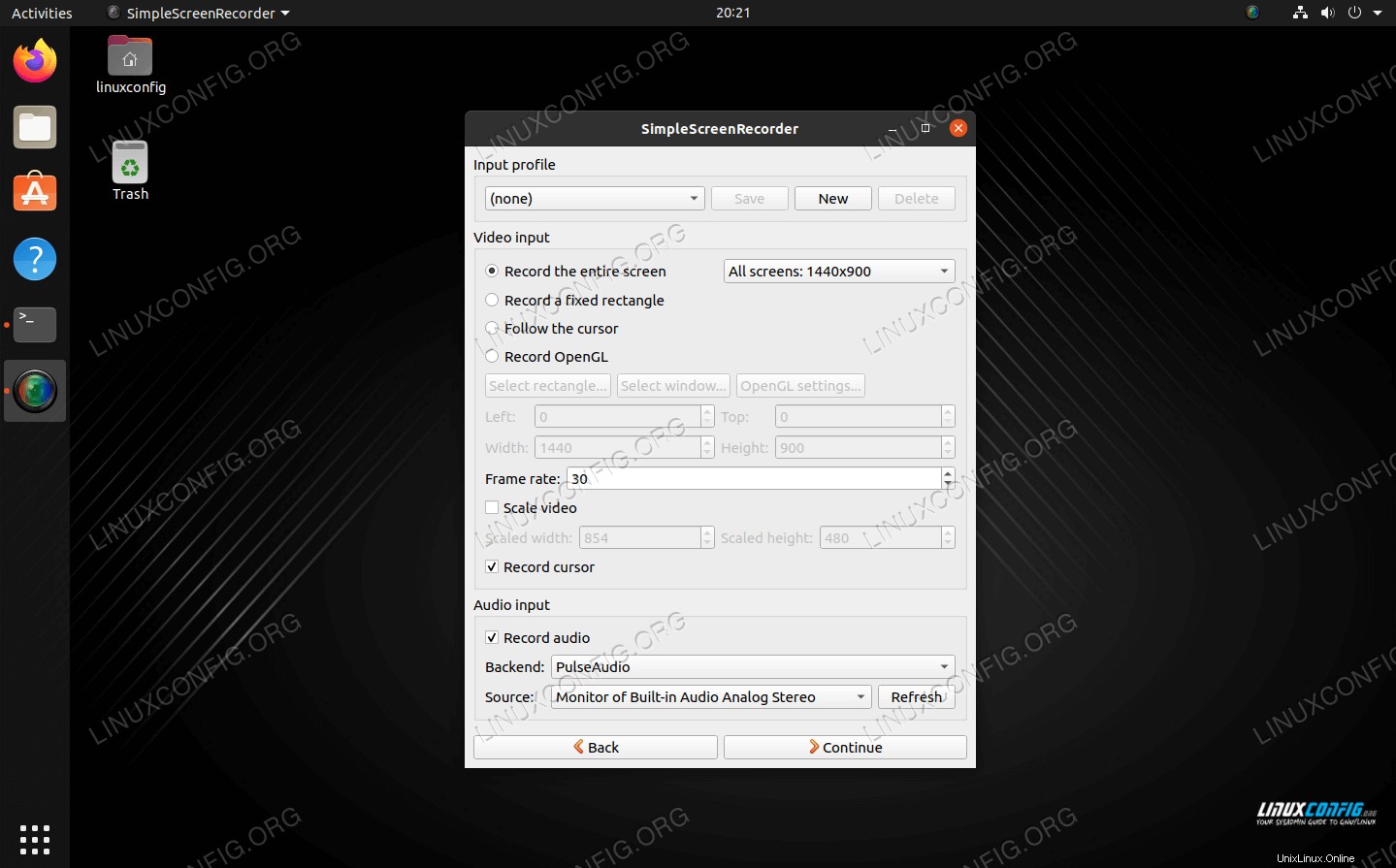 SimpleScreenRecorder sur Ubuntu
SimpleScreenRecorder sur Ubuntu Meilleures fonctionnalités :Simple, plusieurs formats vidéo, configuration facile des paramètres essentiels.
SimpleScreenRecorder porte bien son nom en présentant toutes ses options dans un seul menu. Vous pouvez enregistrer plusieurs "profils" avec différents paramètres, ce qui en fait un choix viable pour quelqu'un qui fait beaucoup d'enregistrements d'écran avec différents paramètres.
L'application vous donne un aperçu en direct pendant que vous enregistrez une vidéo et fournit des statistiques sur les fichiers. Il prend également en charge l'enregistrement audio à partir d'un microphone ou d'une autre application, et vous permet de choisir parmi quelques formats vidéo différents lors de l'exportation du résultat final.
Vous pouvez installer SimpleScreenRecorder sur Ubuntu en ouvrant un terminal et en exécutant la commande suivante :
$ sudo apt install simplescreenrecorder
Ouvrir le studio de logiciels de diffusion
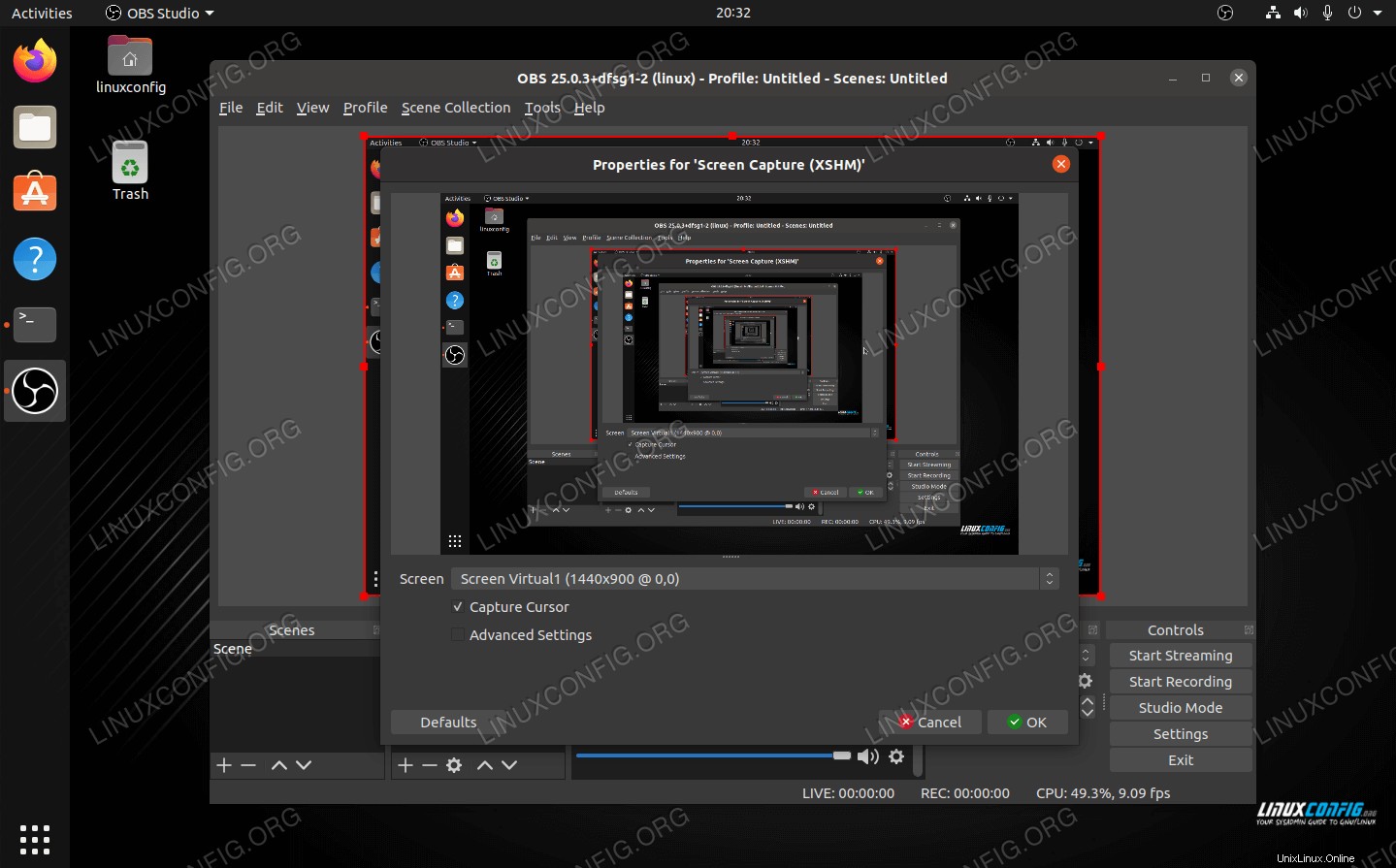 Interface principale d'OBS Studio sur Ubuntu
Interface principale d'OBS Studio sur Ubuntu Meilleures fonctionnalités :Utilitaire de capture d'écran tout-en-un, riche en fonctionnalités, niveau professionnel.
OBS Studio est destiné aux screencasters sérieux - ceux qui prévoient de publier des vidéos YouTube chaque semaine et qui ont besoin d'un utilitaire de qualité professionnelle pour le travail. Il peut enregistrer votre écran mais aussi effectuer du streaming. Il regorge de paramètres puissants qui peuvent être modifiés et adaptés au type de vidéo que vous devez enregistrer.
Le seul inconvénient d'OBS Studio est qu'il peut être intimidant pour les nouveaux arrivants. Si vous recherchez simplement une application simple pour enregistrer quelques screencasts, le logiciel que nous avons parcouru ci-dessus vous conviendrait probablement mieux.
Vous pouvez installer OBS Studio sur Ubuntu en ouvrant un terminal et en exécutant la commande suivante :
$ sudo apt install obs-studio
enregistrerMonBureau
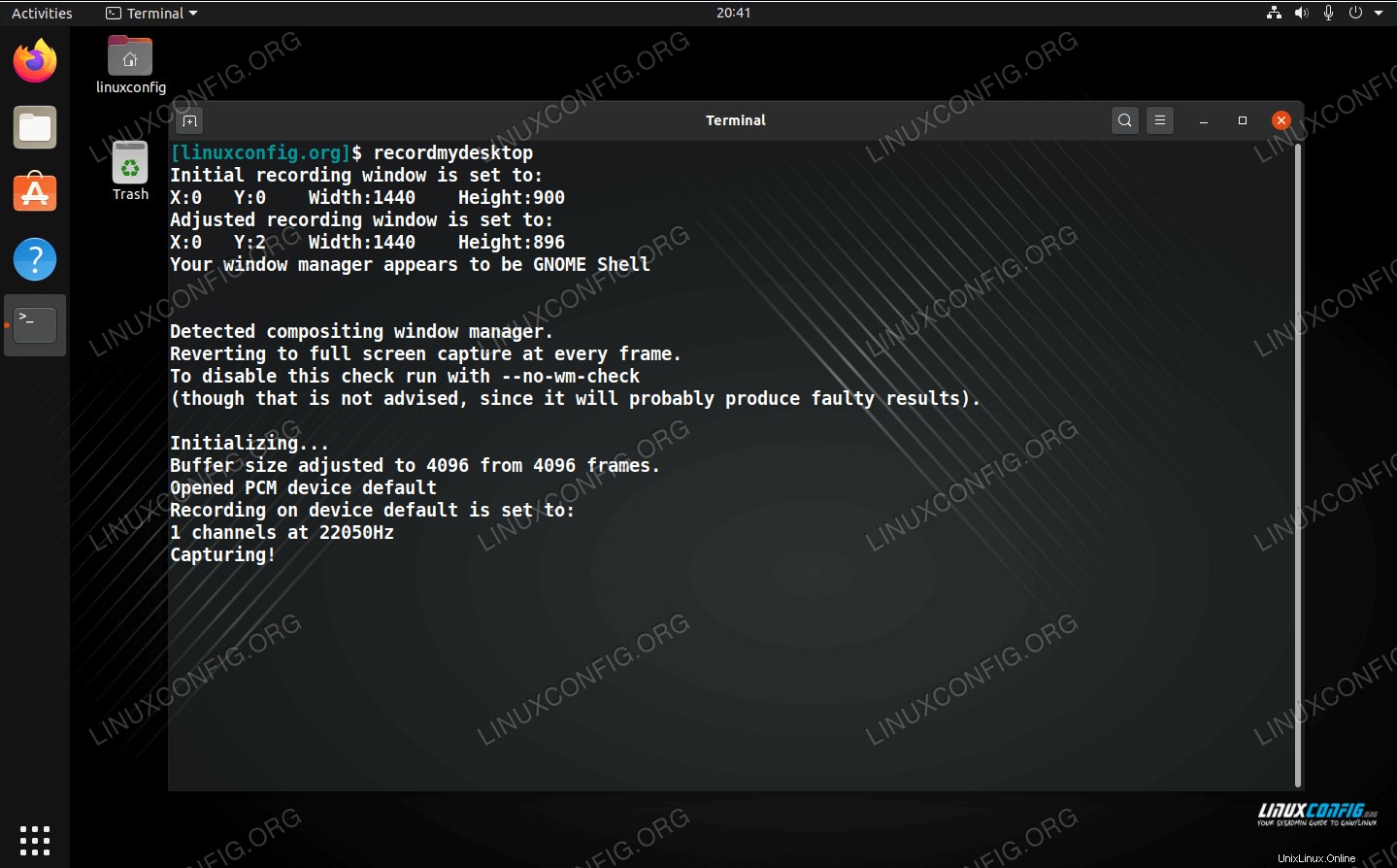 Enregistreur d'écran de ligne de commande recordMyDesktop
Enregistreur d'écran de ligne de commande recordMyDesktop Meilleures fonctionnalités :Interface de ligne de commande, légère, simple.
Ce n'est pas parce que vous enregistrez votre écran que vous devez utiliser une application graphique. recordMyDesktop est un enregistreur d'écran qui s'exécute à partir de la ligne de commande. Cela le rend incroyablement léger, mais signifie également que vous devrez faire un peu de lecture (pensez aux pages de manuel) pour comprendre toutes ses options.
Même sans plonger trop profondément, il est facile de lancer un enregistrement vidéo avec recordMyDesktop via la commande suivante.
$ recordmydesktop
Vous pouvez installer recordMyDesktop sur Ubuntu en ouvrant un terminal et en exécutant la commande suivante :
$ sudo apt install recordmydesktop
VokoscreenNG
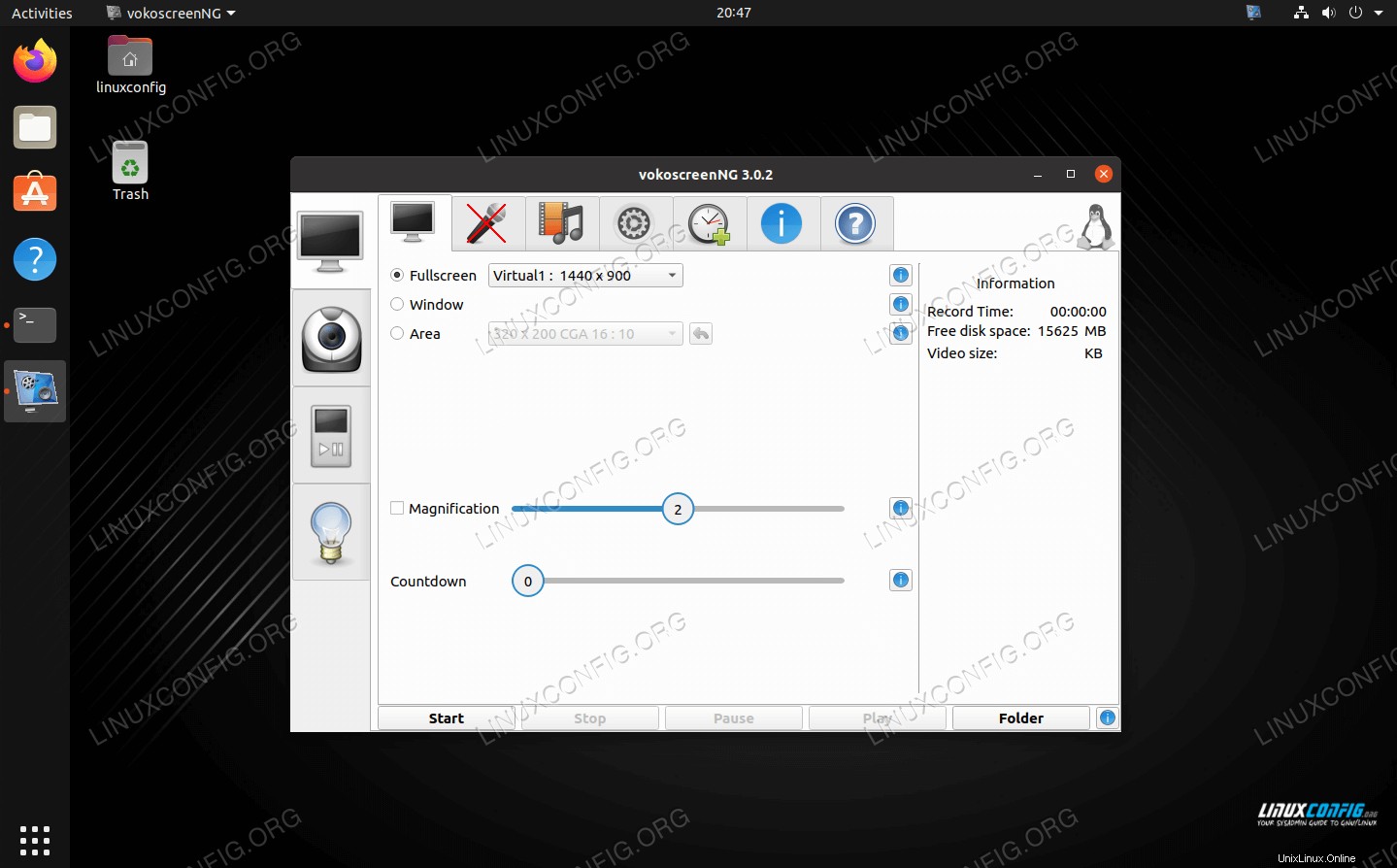 Menu élégant de VokoscreenNG sur Ubuntu
Menu élégant de VokoscreenNG sur Ubuntu Meilleures fonctionnalités :Interface élégante, contrôle granulaire.
VokoscreenNG se situe quelque part au milieu du peloton, offrant des fonctionnalités avancées mais pas une quantité écrasante. Son interface est soignée et facile à utiliser, ce qui en fait un excellent choix pour quelqu'un qui enregistre régulièrement.
Vous pouvez installer VokoscreenNG sur Ubuntu en ouvrant un terminal et en exécutant la commande suivante :
$ sudo apt install vokoscreen-ng
Conclusion
Dans ce guide, nous avons vu les 5 meilleurs choix pour les enregistreurs d'écran sur Ubuntu, ainsi que leurs caractéristiques distinctives. Les enregistreurs d'écran disponibles pour Ubuntu ne manquent pas, mais j'espère que notre guide vous a aidé à affiner votre sélection. Nous avons soigneusement sélectionné une variété d'enregistreurs, chacun convenant à un type d'utilisateur différent.